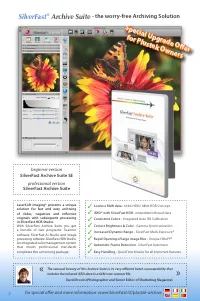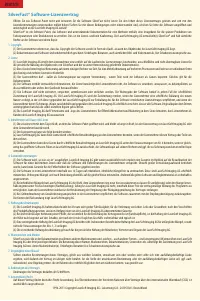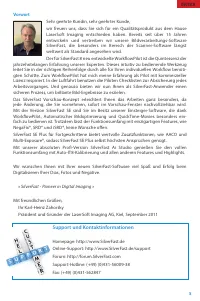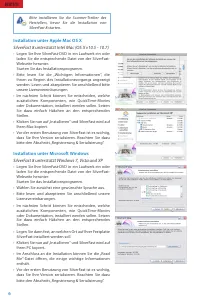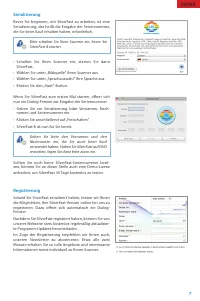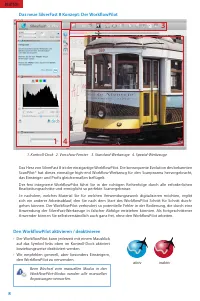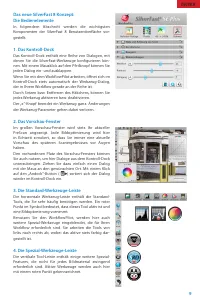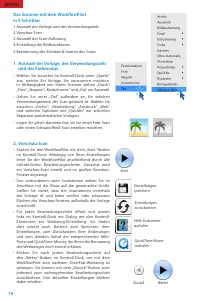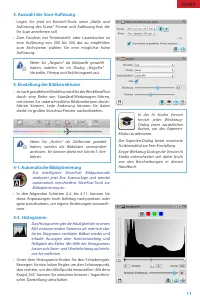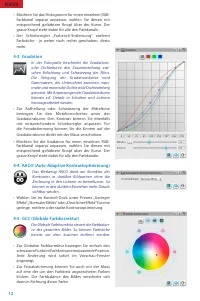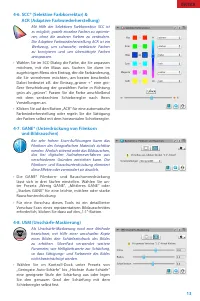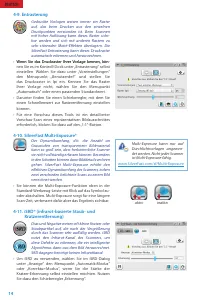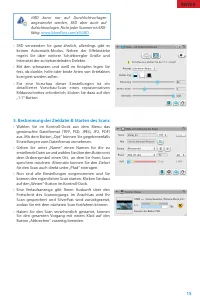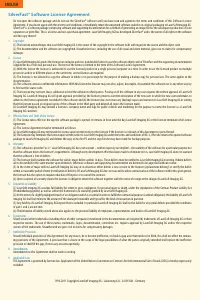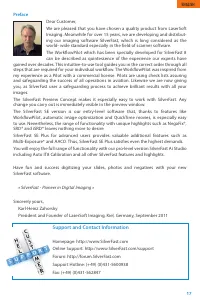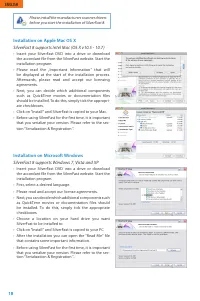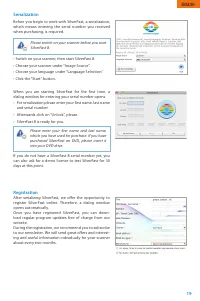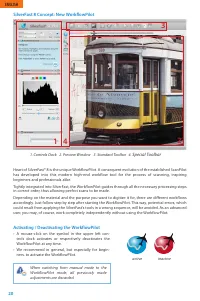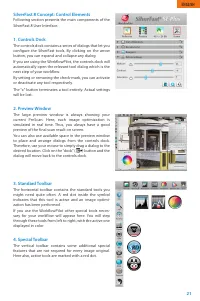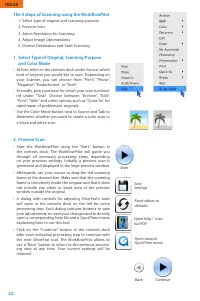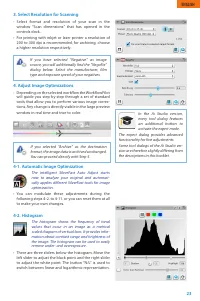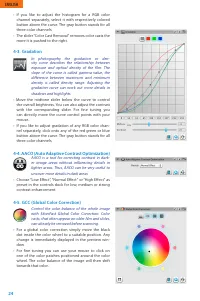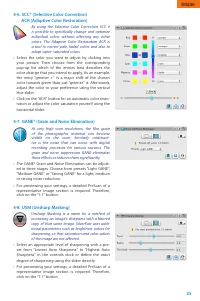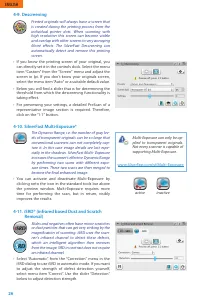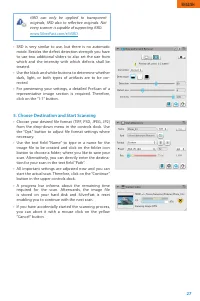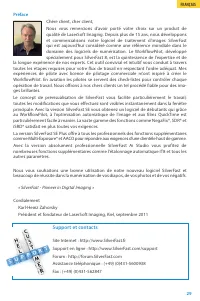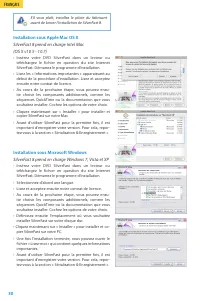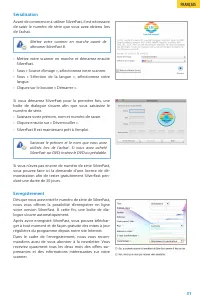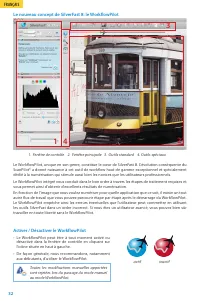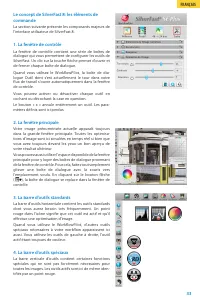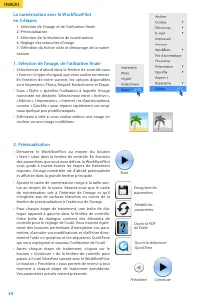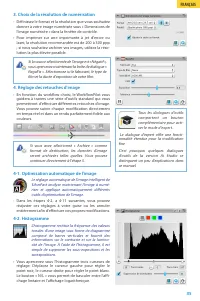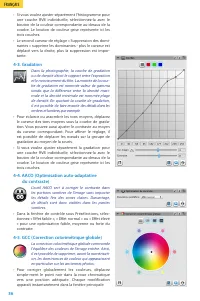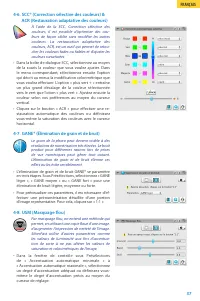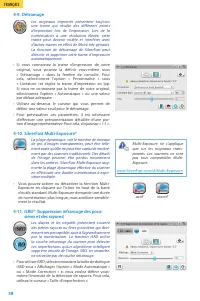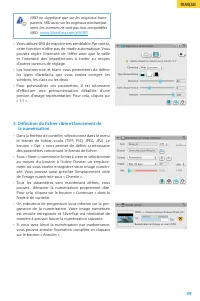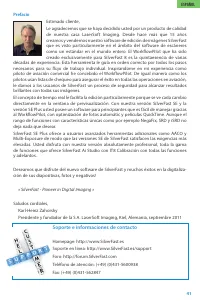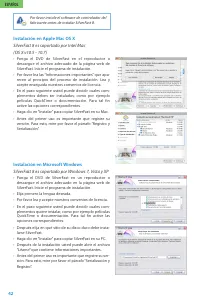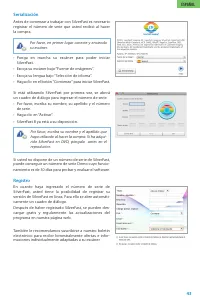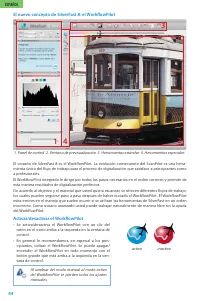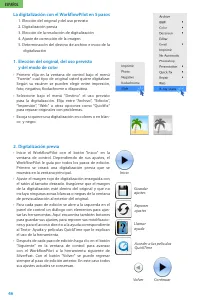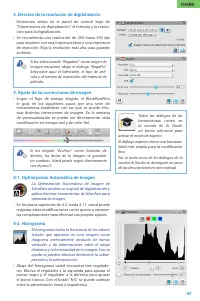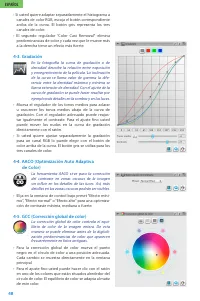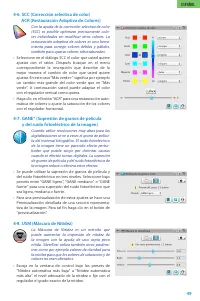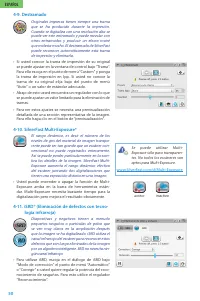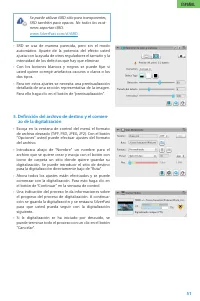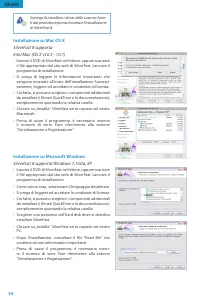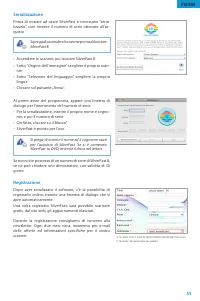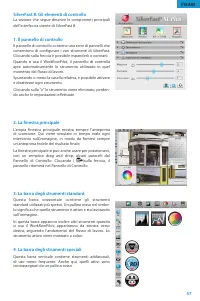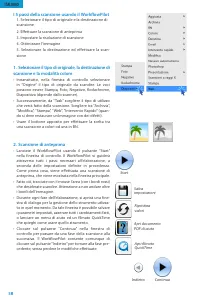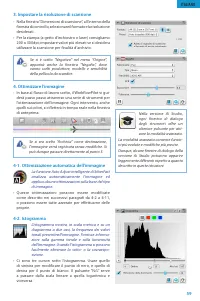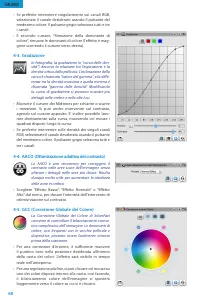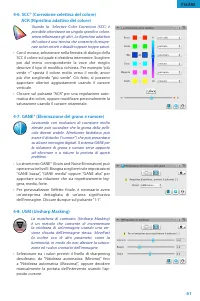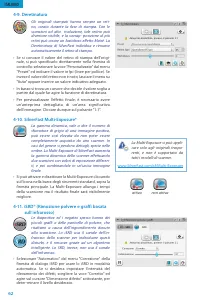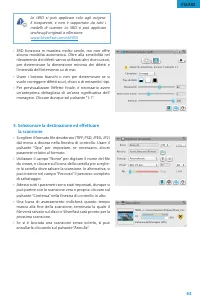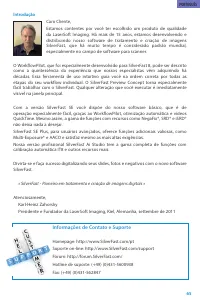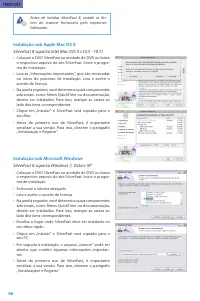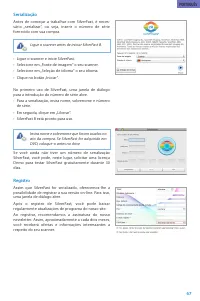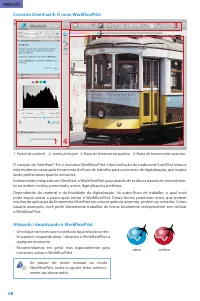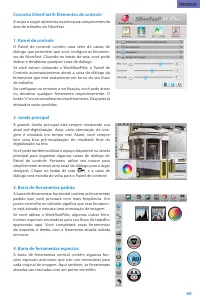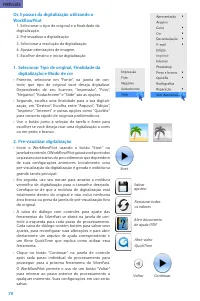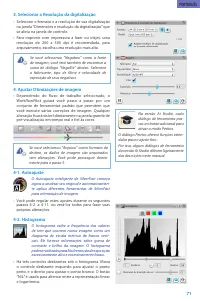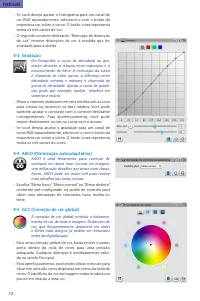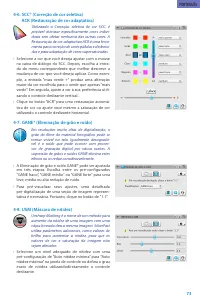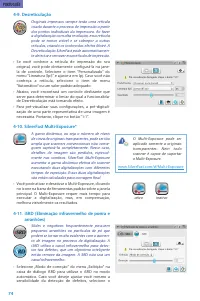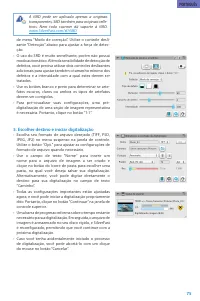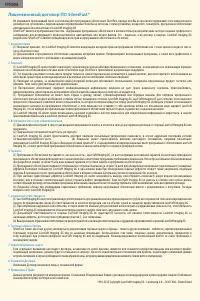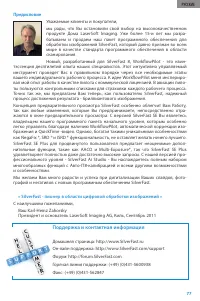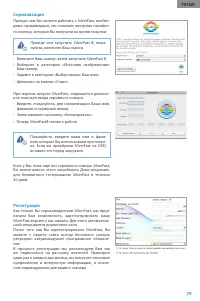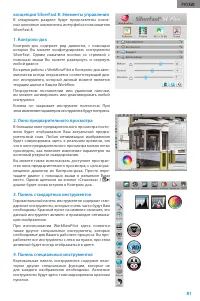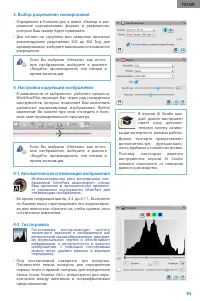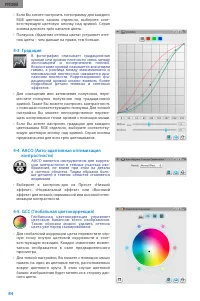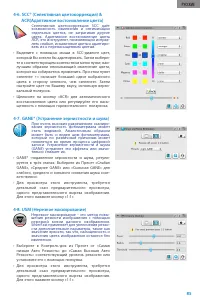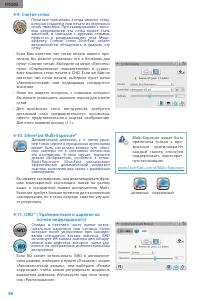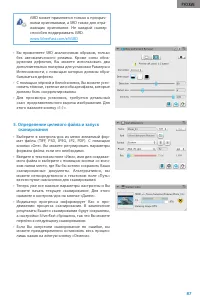Сканеры Plustek 8100 - инструкция пользователя по применению, эксплуатации и установке на русском языке. Мы надеемся, она поможет вам решить возникшие у вас вопросы при эксплуатации техники.
Если остались вопросы, задайте их в комментариях после инструкции.
"Загружаем инструкцию", означает, что нужно подождать пока файл загрузится и можно будет его читать онлайн. Некоторые инструкции очень большие и время их появления зависит от вашей скорости интернета.
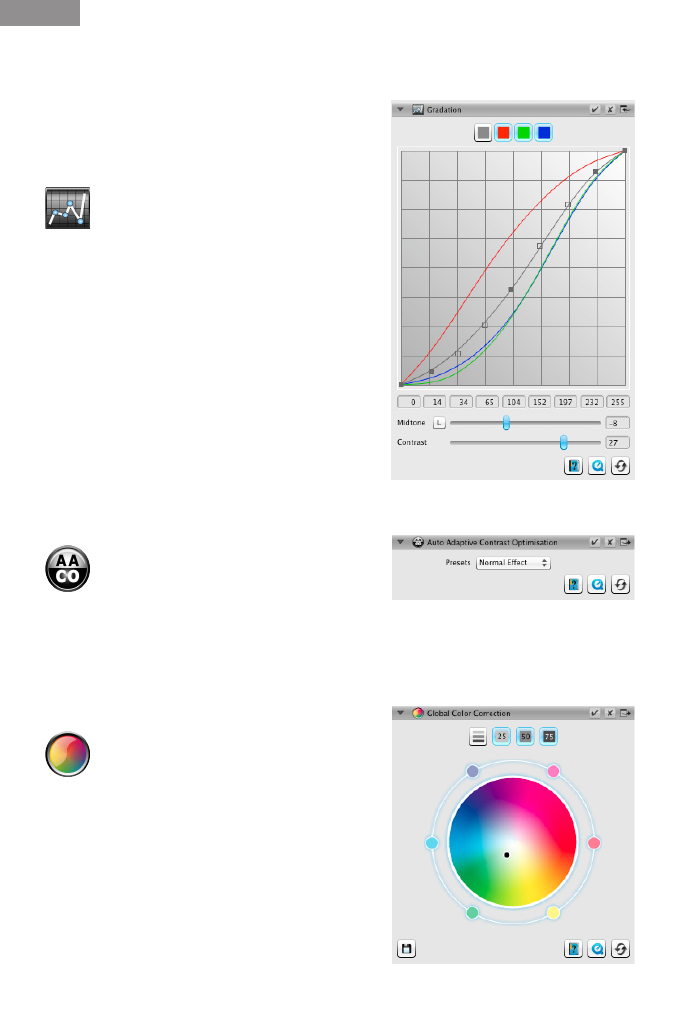
84
РУССКИЕ
• Если Вы хотите настроить гистограмму для каждого
RGB цветового канала отдельно, выберите соот-
ветствующую цветовую кнопку над кривой. Серая
кнопка для всех трёх каналов цвета.
• Ползунок «Удаление оттенка цвета» устраняет отте-
нок цвета – чем дальше на право, тем больше.
4-3. Градация
В фотографии описывает градационная
кривая или кривая плотности связь между
экспозицией и почернением плёнки.
Возростание кривой называется значением
гаммы, а разница между максимальной и
минимальной плотностью называется диа-
пазоном плотности. Корректировкой гра-
дационной кривой можно выявить более
подробные детали тенявых и световых
эффектов.
• Для освещения или затемнения полутонов, пере-
местите ползунок полутонов под градационной
кривой. Также Вы можете настроить контрастность
с помощью соответствующего ползунка. Для тонкой
настройки Вы можете непосредственно переме-
щать контрольные точки кривой с помощью мыши.
• Если Вы хотите настроить градацию для каждого
цветоканала RGB отдельно, выберите соответству-
ющую цветовую кнопку над кривой. Серая кнопка
предназначена для всех трёх цветaканалов.
4-4. AACO (Авто-адаптивная оптимизация
контрастности)
AACO является инструментом для коррек-
ции контрастноси в тёмных участках изо-
бражения, не влияя при этом на детали
в светлых областях. Таким образом боль-
ше деталей в тёмних областях становятся
видимыми.
• Выберите в контроль-док из Пресет «Низкий
эффект», «Нормальный эффект» или «Высокий
эффект» для низкой, нормальной или высокой опти-
мизации контрастности.
4-5. GCC (Глобальная цветокоррекция)
Глобальная цветокоррекция управляет
цветовым балансом всего изображения.
Таким оброзом можно удалить оттенок
цвета уже перед сканированием.
• Для глобальной коррекции цвета переместите чёр-
ную точку внутри цветовой окружности в соот-
ветствующую позицию. Каждое изменение момен-
тально отображается в окне предварительного
просмотра.
• Для тонкой настройки, Вы можете с помощью мыши
нажать на одно из цветовых пятен, расположенных
вокруг цветового круга. В этом случае цветовой
баланс изображения будет меняться в сторону дан-
ного цвета.
Характеристики
Остались вопросы?Не нашли свой ответ в руководстве или возникли другие проблемы? Задайте свой вопрос в форме ниже с подробным описанием вашей ситуации, чтобы другие люди и специалисты смогли дать на него ответ. Если вы знаете как решить проблему другого человека, пожалуйста, подскажите ему :)